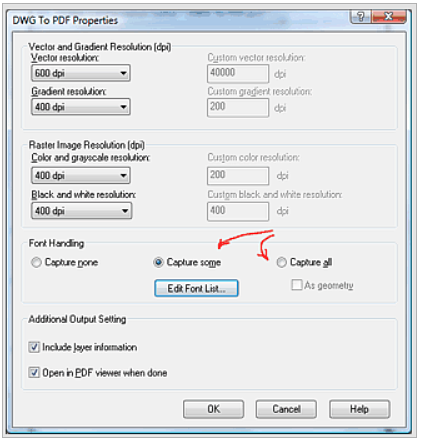Extra info & tips
Belangrijke opmerking:
Zorg bij de opmaak van het plan voor een wit-marge rondom van 5mm.
Onze printers kunnen niet tot op de rand van het papier printen. Daarom dient u het plan te voorzienvan een onbedrukte rand van 5mm. Alles wat in de 5mm rand valt zal niet afgedrukt worden.
Plaats geen vouwmarkeringslijntjes, de kans bestaat dat er niet exact op de lijntjes gevouwen wordt
omdat er een bepaald vouwpatroon gevolgd wordt door de vouwmachine.
Oude papieren documenten digitaliseren?
Zo werkt het:
Wil
je plannen laten scannen om het bestand naar je toe te laten sturen? Kies
dan voor "planscannen" onder het tabblad "Planafdruk".
Geef op hoeveel plannen je wil laten scannen en rond de bestelling af. De verzendkosten die aangerekend worden dienen om je plannen terug te sturen.
Stuur de originele papieren plannen met de post naar ons toe. Zodra de plannen gedigitaliseerd zijn sturen we ze terug naar je toe.
Als je de scans ook wil laten afdrukken dien je de originelen eerst op te meten om vervolgens de afdrukken te bestellen.
Meerdere plannen met dezelfde afmeting?
Heb je meerdere plannen met dezelfde afmeting dan kan je deze in één keer uploaden (alle plannen in één PDF bestand)
Geef dan bij "aantal" het totaal aantal plannen in dat moet geprint worden.
Je hebt bijvoorbeeld 6 A0 plannen die je elk 3x nodig hebt, geef
dan bij aantal "18" in. Zo weten we dat je 3x6 plannen bestelt.
Zo moet je niet elk plan afzonderlijk uploaden wat soms wel wat tijd bespaart.
Problemen met lettertypes en afbeeldingen voorkomen
Waarom is het belangrijk om mijn lettertypes en afbeeldingen in te sluiten?
Tijdens het exporteren van je bestand naar PDF, moet je zorgen dat de lettertypes ingesloten worden.
Het insluiten van lettertypes wordt ook wel ‘embedden’ genoemd.
Het insluiten van jouw lettertypen zorgt ervoor dat het PDF als het ware jouw gebruikte lettertypes meeneemt,
zodat andere systemen jouw bestand correct kan weergeven, met de door jouw gebruikte lettertypes.
Hiermee voorkom je ook drukfouten met het lettertype op het uiteindelijke drukwerk. Hetzelfde geldt voor de afbeeldingen.